PC/DOSエミュレーター遊びの続きというかリブート版ですが,最終的に使うエミュレーターはBochsにすることにしたので,このような表題にしました.
さて,DebianがBochsについては解りにくくて使いにくいので,実マシンから仮想マシンへ退避させ,開けたパーティションに仮想マシンでupdateを続けてきたSlackware64 15.0をコピーして実マシン化しました.
久しぶりの作業で多少手間取りましたが,最終的に仮想化したDebianは問題なくブートできるようになりましたし,Slackware64はManjaroのGRUBのメニューからも,自前のEFIを仕込んだ別のディスクからもブートできるようになりました.
これで下準備(の下準備かも)は完了です.dosemuはすでにインストール済みで動作を確認しました.
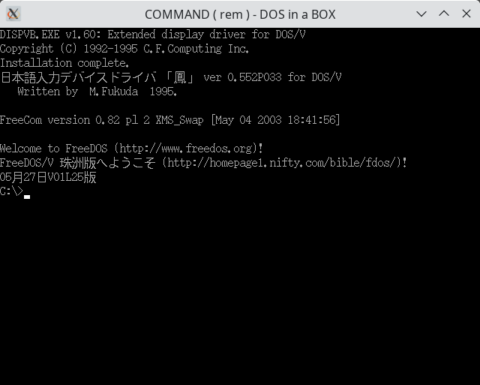
次は,Bochsのインストールです.これもsbopkgで簡単にできました.
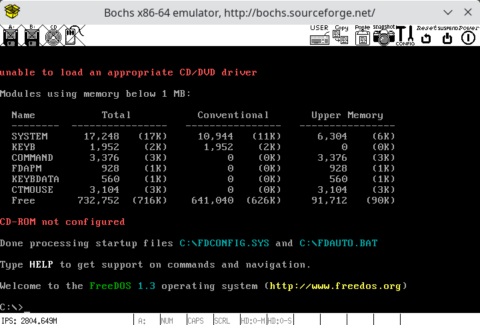
Freedosのお仕着せの設定のままです.CD-ROMドライブを設定していないのでエラーになっています.
Slackware64 15.0には,いつインストールしたか定かでありませんが,qemu-nbdも入ってました.
一通り準備ができてたようなので,明日から続きをします.
DOS/PCエミュレーターのインストールと動作
Tested DOS/PC Emulators Update
| PC | OS | Dosemu | DOSBox | DOSBox-X | Bochs |
|---|---|---|---|---|---|
| Mac mini 2018 (Core i7) | macOS Sonoma 14.4.1 (w/ MacPorts) | N/A | Build fails | Installed and Running | Installed and Running |
| Macbook Retina 12" 2017 (Core i7) | macOS Ventura 13.6.6 (w/ MacPorts) | N/A | Build fails | Installed and Running | Installed and Running |
| PC Core i7-4790S | Manjaro AMD64 | Installed and Running | Installed and Running | N/A *2 | N/A |
| 〃 | Debian AMD64 Bookworm 12.5 | N/A | Installed and Ran *3 | N/A *2 | Installed but NOT working *5 |
| 〃 | Slackware64 15.0 | Installed and Running | Not Tested | Not Tested | Installed and Running |
| Raspberry Pi 4 Model B | Slackware ARM (32bit) 15.0 | N/A *1 | N/A | N/A *2 *4 | Installed and Running |
| Raspberry Pi 5 Model B | Raspberry Pi OS Bookworm 12.5 | N/A *1 | Installed and Running | N/A *2 | Installed but NOT working *5 |
| 〃 | Slackware AArch64 current | N/A *1 | N/A | N/A *2 *4 | Installed and Running |
| 〃 | Manjaro ARM (64bit) | N/A *1 | Installed and Running | N/A *2 | N/A |
*1 Dosemu requires x86/AMD CPU.
*2 Maybe available via Flatpak
*3 No longer installed for certain reasons.
*4 Flatpak installation fails on the respective environment.
*5 Drops into the debugger at every start-up.
すべて当社調べ.
